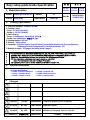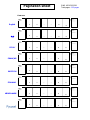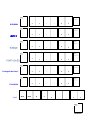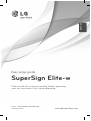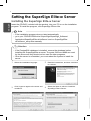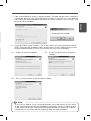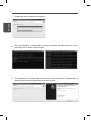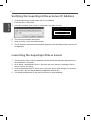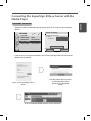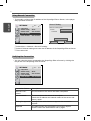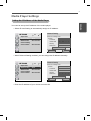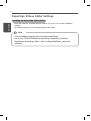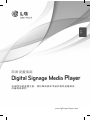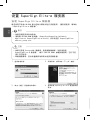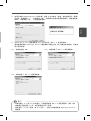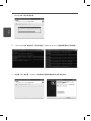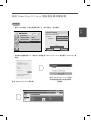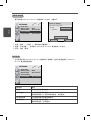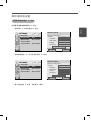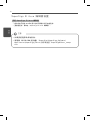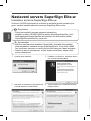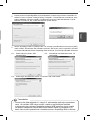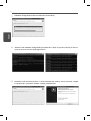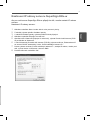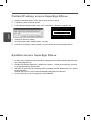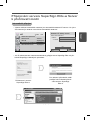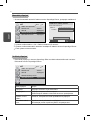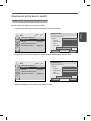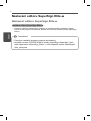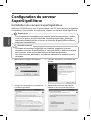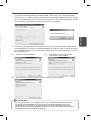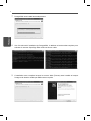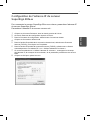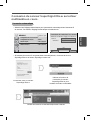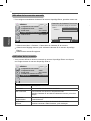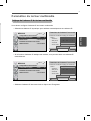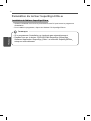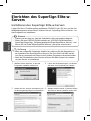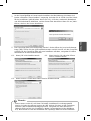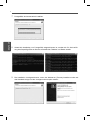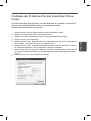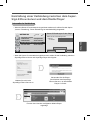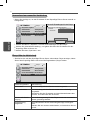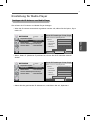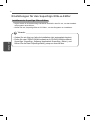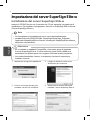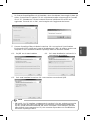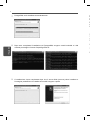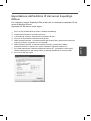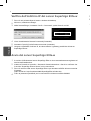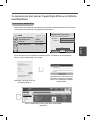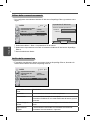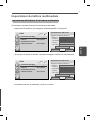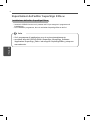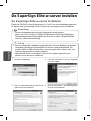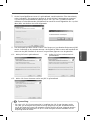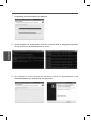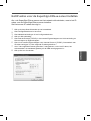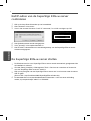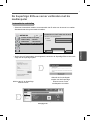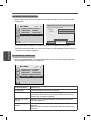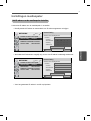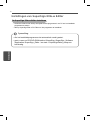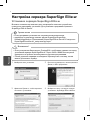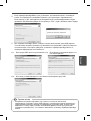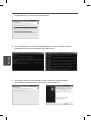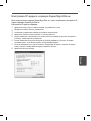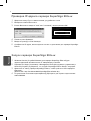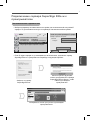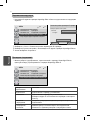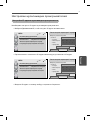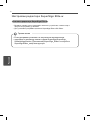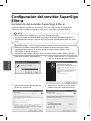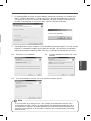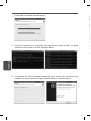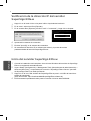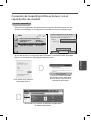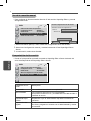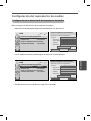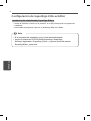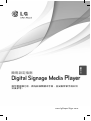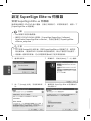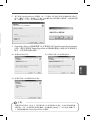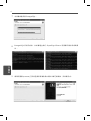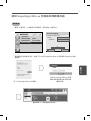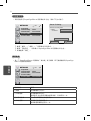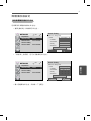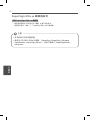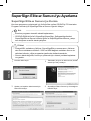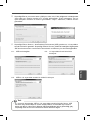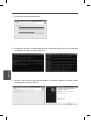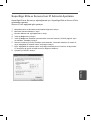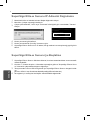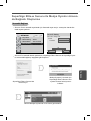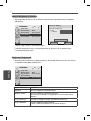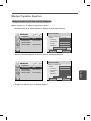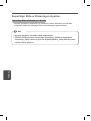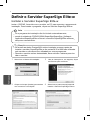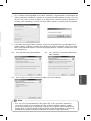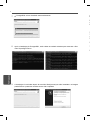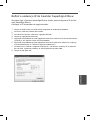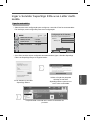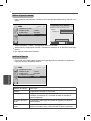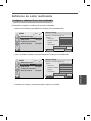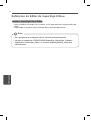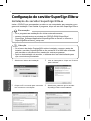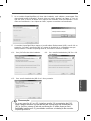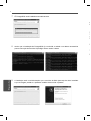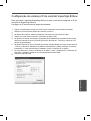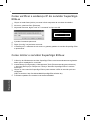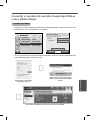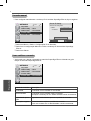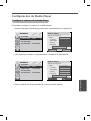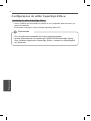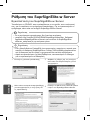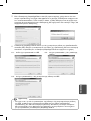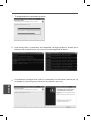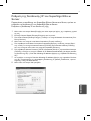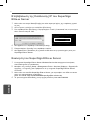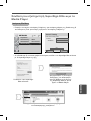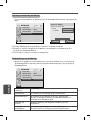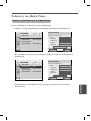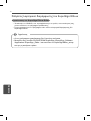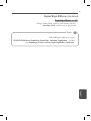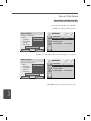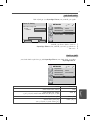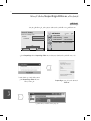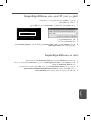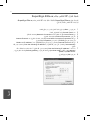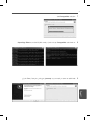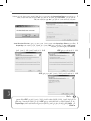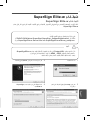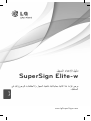Sayfa yükleniyor...
Sayfa yükleniyor...
Sayfa yükleniyor...
Sayfa yükleniyor...
Sayfa yükleniyor...
Sayfa yükleniyor...
Sayfa yükleniyor...
Sayfa yükleniyor...
Sayfa yükleniyor...
Sayfa yükleniyor...
Sayfa yükleniyor...
Sayfa yükleniyor...
Sayfa yükleniyor...
Sayfa yükleniyor...
Sayfa yükleniyor...
Sayfa yükleniyor...
Sayfa yükleniyor...
Sayfa yükleniyor...
Sayfa yükleniyor...
Sayfa yükleniyor...
Sayfa yükleniyor...
Sayfa yükleniyor...
Sayfa yükleniyor...
Sayfa yükleniyor...
Sayfa yükleniyor...
Sayfa yükleniyor...
Sayfa yükleniyor...
Sayfa yükleniyor...
Sayfa yükleniyor...
Sayfa yükleniyor...
Sayfa yükleniyor...
Sayfa yükleniyor...
Sayfa yükleniyor...
Sayfa yükleniyor...
Sayfa yükleniyor...
Sayfa yükleniyor...
Sayfa yükleniyor...
Sayfa yükleniyor...
Sayfa yükleniyor...
Sayfa yükleniyor...
Sayfa yükleniyor...
Sayfa yükleniyor...
Sayfa yükleniyor...
Sayfa yükleniyor...
Sayfa yükleniyor...
Sayfa yükleniyor...
Sayfa yükleniyor...
Sayfa yükleniyor...
Sayfa yükleniyor...
Sayfa yükleniyor...
Sayfa yükleniyor...
Sayfa yükleniyor...
Sayfa yükleniyor...
Sayfa yükleniyor...
Sayfa yükleniyor...
Sayfa yükleniyor...
Sayfa yükleniyor...
Sayfa yükleniyor...
Sayfa yükleniyor...
Sayfa yükleniyor...
Sayfa yükleniyor...
Sayfa yükleniyor...
Sayfa yükleniyor...
Sayfa yükleniyor...
Sayfa yükleniyor...
Sayfa yükleniyor...
Sayfa yükleniyor...
Sayfa yükleniyor...
Sayfa yükleniyor...
Sayfa yükleniyor...
Sayfa yükleniyor...
Sayfa yükleniyor...
Sayfa yükleniyor...
Sayfa yükleniyor...
Sayfa yükleniyor...
Sayfa yükleniyor...
Sayfa yükleniyor...
Sayfa yükleniyor...
Sayfa yükleniyor...
Sayfa yükleniyor...
Sayfa yükleniyor...
Sayfa yükleniyor...
Sayfa yükleniyor...
Sayfa yükleniyor...
Sayfa yükleniyor...
Sayfa yükleniyor...
Sayfa yükleniyor...
Sayfa yükleniyor...
Sayfa yükleniyor...
Sayfa yükleniyor...
Sayfa yükleniyor...
Sayfa yükleniyor...
Sayfa yükleniyor...
Sayfa yükleniyor...
Sayfa yükleniyor...
Sayfa yükleniyor...
Sayfa yükleniyor...
Sayfa yükleniyor...
Sayfa yükleniyor...
Sayfa yükleniyor...
Sayfa yükleniyor...
Sayfa yükleniyor...
Sayfa yükleniyor...

www.lgSuperSign.com
Kolay Kurulum Kılavuzu
Digital Signage Media
Player
Ürünü kullanmadan önce güvenlik bilgilerini dikkatlice okuyunuz.
TÜRKÇE

TÜRKÇE
2
SuperSign Elite-w Sunucu'yu Ayarlama
SuperSign Elite-w Sunucu'yu Kurma
Kurulum programını çalıştırmak için ürününüzle verilen CD/DVD'yi PC'nize takın.
Programı kurmak için SuperSign Elite-w Sunucu öğesini tıklayın.
1
Kurulum dilini seçin.
2
Talimatları okuyun ve daha sonra, devam
etmek için İleri'yi tıklayın.
3
Şartları ve koşulları kabul etmek için
Kabul Et'i tıklayın.
4
SuperSign Elite-w Sunucu'yu kuracağınız
klasörü seçin.
Kurulum programı otomatik olarak başlamazsa,
CD/DVD-ROM sürücüsü:\SuperSign\SuperSign_Software\Application\
SuperSignElite-w Server\ dizinine gidin ve SuperSignElite-wServer_setup.
exe dosyasını manüel olarak çalıştırın.
Not
PostgreSQL veritabanı yüklüyse, SuperSignElite-w sunucusunu yükleme-
den önce veritabanını kaldırın. 5432 ve 8080 bağlantı noktaları sunucu ta-
rafından kullanılır, diğer programlar tarafından kullanılmamalıdır.
Sunucu kaldırıldığında, sunucuyu yüklemek için sistemi yeniden başlatma-
nız gerekir.
Dikkat

3
TÜRKÇE
5
SuperSignElite-w sunucusu zaten yüklüyse, Adım 4’te Yükle düğmesini tıkladığınızda
“Veri zaten var. Üzerine yazılsın mı?” mesajı görüntülenir. “Evet”i tıklarsanız, veri ve
içerik dosyaları sıfırlanır ve sunucu güncellenir. “Hayır”ı tıklarsınız, sadece sunucu
güncellenir.
6
SuperSign Elite-w Sunucu, Java Runtime Environment (JRE) yazılımının 1.6 veya daha
sonraki sürümünü gerektirir. SuperSign Elite-w Sunucu yüklemek istediğiniz bilgisayarda
JRE kurulum durumunu ve sürümünü kontrol edin ve kullanıcıyı bu konuda bilgilendirin.
6-1. JRE kurulu değilse.
6-3. JRE’nin 1.6 veya daha sonraki bir sürümü kuruluysa.
6-2. 1.6 veya daha önceki bir sürüm
kuruluysa.
6-1 veya 6-2 durumunda, JRE’nin 1.6 veya daha sonraki sürümünü kurun, JRE
kurulum onayı ekranından bir önceki sayfaya dönün ve ardından aynı ekrana
tekrar geri dönün. Next (İleri) düğmesi etkinleştirildiğinde (6-3’te gösterildiği gibi),
SuperSign Elite-w Sunucu kurulumuna devam etmenizi sağlar.
Not

TÜRKÇE
4
4
9
Kurulum, web sunucusu (tomcat) kurulduktan ve varsayılan görüntü ile şablon klasörü
kopyalandıktan sonra tamamlanır.
7
PostgreSQL otomatik olarak kurulur.
8
PostgreSQL kurulumu tamamlandıktan sonra, SuperSign Elite-w Sunucu'yu çalıştırmak
için gerekli olan tablo ve veriler oluşturulur.

5
TÜRKÇE
SuperSign Elite-w Sunucu'nun IP Adresini Ayarlama
SuperSign Elite-w Sunucu'yu ağa bağlamak için, SuperSign Elite-w Sunucu IP'sini
ayarlamanız gerekir.
Sunucu IP'sini aşağıdaki gibi ayarlayın:
1
Masaüstünüzün sol altında bulunan Başlat düğmesini tıklayın.
2
Menüden Denetim Masası'nı seçin.
3
Denetim Masası'nda, Ağ Bağlantıları'nı seçin.
4
Yerel Ağ Bağlantısı'nı tıklayın.
5
Yerel Ağ Bağlantısı Özellikleri penceresinde, İnternet Protokolü (TCP/IP) öğesini seçin
ve ardından, Özellikler'i tıklayın.
6
İnternet Protokolü (TCP/IP) Özellikleri penceresinde, "Otomatik olarak bir IP adresi al"
veya "Aşağıdaki IP adresini kullan" seçeneğini tıklayın.
7
Eğer "Aşağıdaki IP adresini kullan" seçeneğini belirlediyseniz, IP adresi, alt ağ maske-
si, varsayılan ağ geçidi ve DNS sunucusu bilgilerini doldurun.
8
Çıkmak için Tamam'ı tıklayın.

TÜRKÇE
6
SuperSign Elite-w Sunucu IP Adresini Doğrulama
SuperSign Elite-w Sunucu'yu Başlatma
1
Masaüstünüzün sol altında bulunan Başlat düğmesini tıklayın.
2
Menüden, Çalıştır seçeneğini belirleyin.
3
Çalıştır penceresinde, "cmd" veya "command" sözcüğünü girin ve ardından, Tamam'ı
tıklayın.
4
Komut penceresi görüntülenir.
5
Komut penceresinde "ipconfig" komutunu girin.
6
SuperSign Elite-w Sunucu'nun IP adresi, alt ağ maskesi ve varsayılan ağ geçidi görün-
tülenir.
1
SuperSign Elite-w Sunucu Windows Hizmeti, kurulum tamamlandıktan sonra otomatik
olarak kaydedilir.
2
Kurulum > Yönetim Araçları > Hizmetler seçeneğine gidin ve "SuperSign Elite-w Sunu-
cu" hizmetinin çalışmakta olduğunu doğrulayın.
3
Tarayıcınızdan sunucu URL'sine gitmek için SuperSign Elite-w Sunucu simgesini tıkla-
yın.
(Sunucu URL'si: http://localhost:8080/SuperSignElite-w/index.do)
4
İlk bağlantı için varsayılan kimlik/şifre admin/000000 değerleridir.

7
TÜRKÇE
SuperSign Elite-w Sunucu ile Medya Oynatıcı Arasın-
da Bağlantı Oluşturma
Otomatik Bağlantı
Sunucu IP’sini otomatik ayarlamak için Otomatik ayarı seçin. varsayılan olarak Oto-
matik ayara ayarlıdır.
Sunucu IP'si otomatik olarak ayarlanırsa, SuperSign Elite-w Sunucu ile SuperSign Oyna-
tıcı arasındaki bağlantıyı aşağıdaki gibi oluşturun:
SuperSign Elite-w Sunucu'da
oturum açın.
Medya Oynatıcı’yı bulmak için
SuperSign Elite-w Sunucu’nun
oynatıcı arama fonksiyonunu
kullanın.
Mevcut Medya Oynatıcılar’ın bir listesi görüntülenir.
Server IP Setting
Select the IP setting mode.
IP Mode
• IP Address
ExitPrevious
OK
0 . 0 . 0 . 0
◄ IP Auto Setting ►
Move
OK
NETWORK
ꔋ
• Player Name
• Network Setting : Wired
• Network Status : Not connected
• Server IP Setting
• Server IP Status : Not connected

TÜRKÇE
8
Manüel Bağlantıyı Kullanma
Bağlantıyı Doğrulama
SuperSign Elite-w Sunucu'nun IP adresini manüel olarak yapılandırmak için aşağıdaki
gibi ilerleyin:
SuperSign Elite-w Sunucu’ya bağlı oynatıcıyı, SuperSign Elite-w Sunucu’nun Oynatı-
cı sekmesini tıklayarak görebilirsiniz.
1
Menü > Ağ > Sunucu IP'si ayarını seçin.
2
Manüel Ayarlama'yı seçin ve SuperSign Elite-w Sunucu'nun IP adresini girin.
3
Ardından Kaydet'i seçin.
Bağlantı Durumu Açıklama
Bağlandı Sunucu bağlantısı tamamlanmıştır.
Bağlantı kesildi Sunucu bağlantısı tamamlanmamıştır.
Sunucunun IP adresini ve ağ durumunu kontrol edip tekrar
deneyin.
Onay bekleniyor Yöneticinin bağlantı isteğini onaylaması bekleniyor.
Onay reddedildi Yönetici bağlantı isteğini reddetti.
Lütfen yöneticiyle irtibat kurun ve tekrar deneyin.
Server IP Setting
Select the IP setting mode.
IP Mode
• IP Address
ExitPrevious
OK
0 . 0 . 0 . 0
◄ IP Manual Setting ►
Move OK
NETWORK
ꔋ
• Player Name
• Network Setting : Wired
• Network Status : Not connected
• Server IP Setting
• Server IP Status : Not connected
Move OK
NETWORK
ꔋ
• Player Name
• Network Setting : Wired
• Network Status : Not connected
• Server IP Setting
• Server IP Status : Not connected

9
TÜRKÇE
Medya Oynatıcı'nın IP Adresinin Ayarlanması
Medya Oynatıcı'nın IP adresini ayarlamanız gerekir.
Otomatik olarak bir IP adresi atamak için Dinamik IP seçeneğini belirleyin.
Statik IP etkinleştirildiğinde IP adresini manuel olarak atayabilirsiniz.
Seçtiğiniz IP adresini girin ve Kaydet'i tıklayın.
Medya Oynatıcı Ayarları
Move OK
NETWORK
ꔋ
• Player Name
• Network Setting : Wired
• Network Status : Not connected
• Server IP Setting
• Server IP Status : Not connected
Move OK
NETWORK
ꔋ
• Player Name
• Network Setting : Wired
• Network Status : Not connected
• Server IP Setting
• Server IP Status : Not connected
Network Setting
Select the IP setting mode.
IP Mode
• IP Address
• Subnet Mask
• Gateway
• DNS Server
Exit
OK
0 . 0 . 0 . 0
◄ IP Auto Setting ►
255 . 255 . 0 . 0
0 . 0 . 0 . 0
0 . 0 . 0 . 0
Previous
Network Setting
Select the IP setting mode.
IP Mode
• IP Address
• Subnet Mask
• Gateway
• DNS Server
Exit
OK
0 . 0 . 0 . 0
◄ IP Manual Setting ►
255 . 255 . 0 . 0
0 . 0 . 0 . 0
0 . 0 . 0 . 0
Previous

TÜRKÇE
10
Kurulum programını çalıştırmak için ürününüzle verilen CD/DVD'yi PC'nize takın.
Programı kurmak için SuperSign Elite-w PC Düzenleyen öğesine tıklayın.
SuperSign Elite-w Düzenleyen Ayarları
SuperSign Elite-w Düzenleyen'i Kurma
Kurulum programı otomatik olarak başlamazsa,
CD/DVD-ROM sürücüsü:\SuperSign \SuperSign_Software \Application
\SuperSign_Editor \ dizinine gidin ve SuperSignEditor_setup.exe dosyasını
manüel olarak çalıştırın.
Not
Sayfa yükleniyor...
Sayfa yükleniyor...
Sayfa yükleniyor...
Sayfa yükleniyor...
Sayfa yükleniyor...
Sayfa yükleniyor...
Sayfa yükleniyor...
Sayfa yükleniyor...
Sayfa yükleniyor...
Sayfa yükleniyor...
Sayfa yükleniyor...
Sayfa yükleniyor...
Sayfa yükleniyor...
Sayfa yükleniyor...
Sayfa yükleniyor...
Sayfa yükleniyor...
Sayfa yükleniyor...
Sayfa yükleniyor...
Sayfa yükleniyor...
Sayfa yükleniyor...
Sayfa yükleniyor...
Sayfa yükleniyor...
Sayfa yükleniyor...
Sayfa yükleniyor...
Sayfa yükleniyor...
Sayfa yükleniyor...
Sayfa yükleniyor...
Sayfa yükleniyor...
Sayfa yükleniyor...
Sayfa yükleniyor...
Sayfa yükleniyor...
Sayfa yükleniyor...
Sayfa yükleniyor...
Sayfa yükleniyor...
Sayfa yükleniyor...
Sayfa yükleniyor...
Sayfa yükleniyor...
Sayfa yükleniyor...
Sayfa yükleniyor...
Sayfa yükleniyor...
Sayfa yükleniyor...
Sayfa yükleniyor...
-
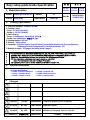 1
1
-
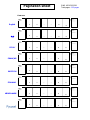 2
2
-
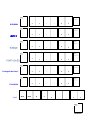 3
3
-
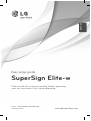 4
4
-
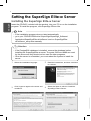 5
5
-
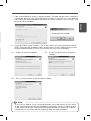 6
6
-
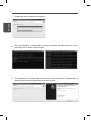 7
7
-
 8
8
-
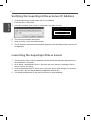 9
9
-
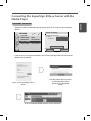 10
10
-
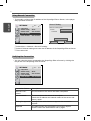 11
11
-
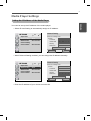 12
12
-
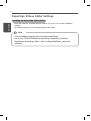 13
13
-
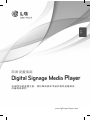 14
14
-
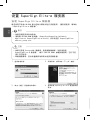 15
15
-
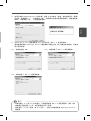 16
16
-
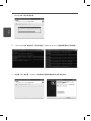 17
17
-
 18
18
-
 19
19
-
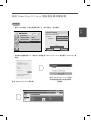 20
20
-
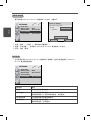 21
21
-
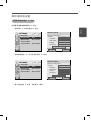 22
22
-
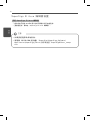 23
23
-
 24
24
-
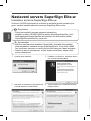 25
25
-
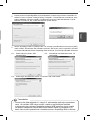 26
26
-
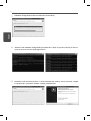 27
27
-
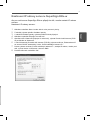 28
28
-
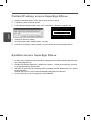 29
29
-
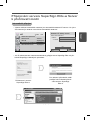 30
30
-
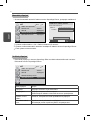 31
31
-
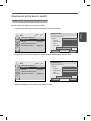 32
32
-
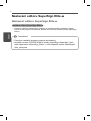 33
33
-
 34
34
-
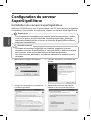 35
35
-
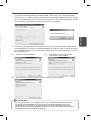 36
36
-
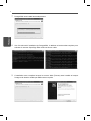 37
37
-
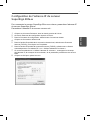 38
38
-
 39
39
-
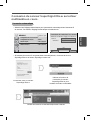 40
40
-
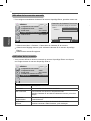 41
41
-
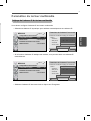 42
42
-
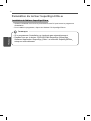 43
43
-
 44
44
-
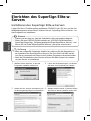 45
45
-
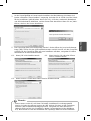 46
46
-
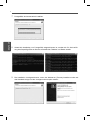 47
47
-
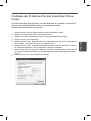 48
48
-
 49
49
-
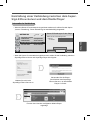 50
50
-
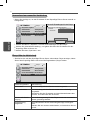 51
51
-
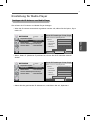 52
52
-
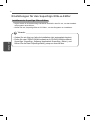 53
53
-
 54
54
-
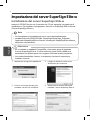 55
55
-
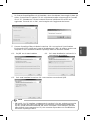 56
56
-
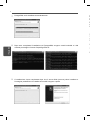 57
57
-
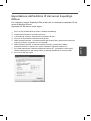 58
58
-
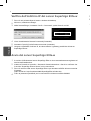 59
59
-
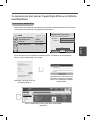 60
60
-
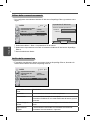 61
61
-
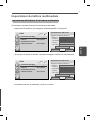 62
62
-
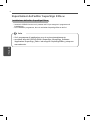 63
63
-
 64
64
-
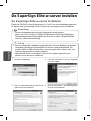 65
65
-
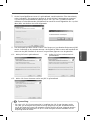 66
66
-
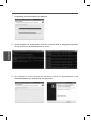 67
67
-
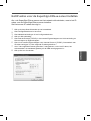 68
68
-
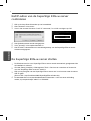 69
69
-
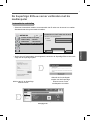 70
70
-
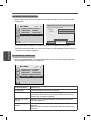 71
71
-
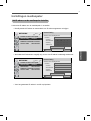 72
72
-
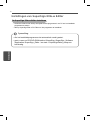 73
73
-
 74
74
-
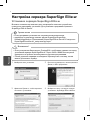 75
75
-
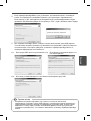 76
76
-
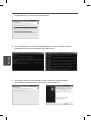 77
77
-
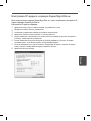 78
78
-
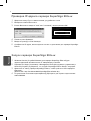 79
79
-
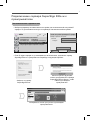 80
80
-
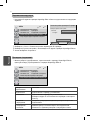 81
81
-
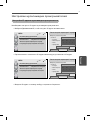 82
82
-
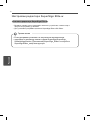 83
83
-
 84
84
-
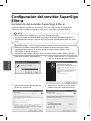 85
85
-
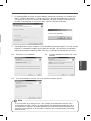 86
86
-
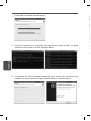 87
87
-
 88
88
-
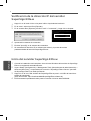 89
89
-
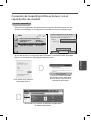 90
90
-
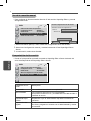 91
91
-
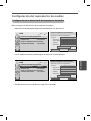 92
92
-
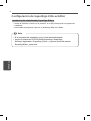 93
93
-
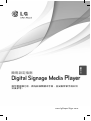 94
94
-
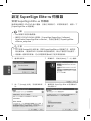 95
95
-
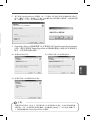 96
96
-
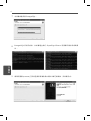 97
97
-
 98
98
-
 99
99
-
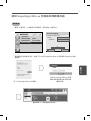 100
100
-
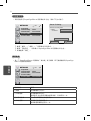 101
101
-
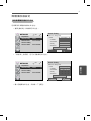 102
102
-
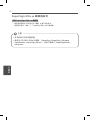 103
103
-
 104
104
-
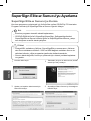 105
105
-
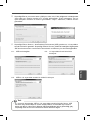 106
106
-
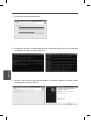 107
107
-
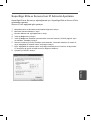 108
108
-
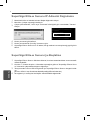 109
109
-
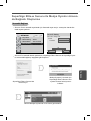 110
110
-
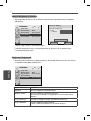 111
111
-
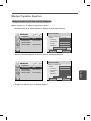 112
112
-
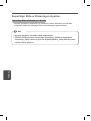 113
113
-
 114
114
-
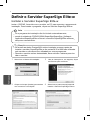 115
115
-
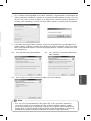 116
116
-
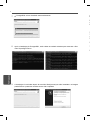 117
117
-
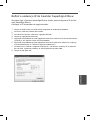 118
118
-
 119
119
-
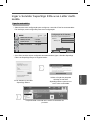 120
120
-
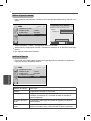 121
121
-
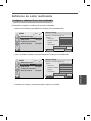 122
122
-
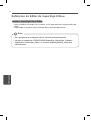 123
123
-
 124
124
-
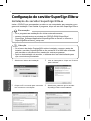 125
125
-
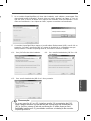 126
126
-
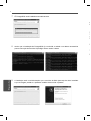 127
127
-
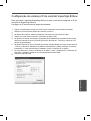 128
128
-
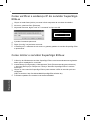 129
129
-
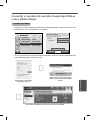 130
130
-
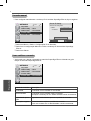 131
131
-
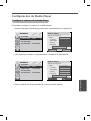 132
132
-
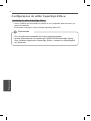 133
133
-
 134
134
-
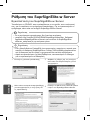 135
135
-
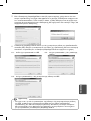 136
136
-
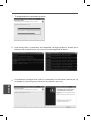 137
137
-
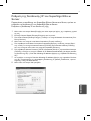 138
138
-
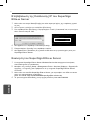 139
139
-
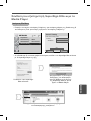 140
140
-
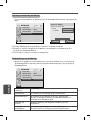 141
141
-
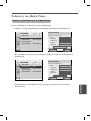 142
142
-
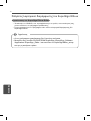 143
143
-
 144
144
-
 145
145
-
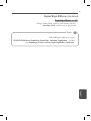 146
146
-
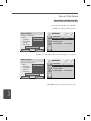 147
147
-
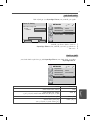 148
148
-
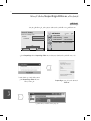 149
149
-
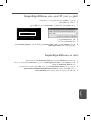 150
150
-
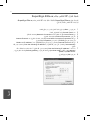 151
151
-
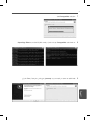 152
152
-
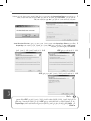 153
153
-
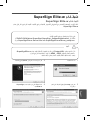 154
154
-
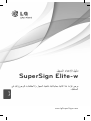 155
155
diğer dillerde
- español: LG 55WS50MS-B Manual de usuario
- français: LG 55WS50MS-B Manuel utilisateur
- italiano: LG 55WS50MS-B Manuale utente
- čeština: LG 55WS50MS-B Uživatelský manuál
- Deutsch: LG 55WS50MS-B Benutzerhandbuch
- português: LG 55WS50MS-B Manual do usuário
- English: LG 55WS50MS-B User manual
- русский: LG 55WS50MS-B Руководство пользователя
- Nederlands: LG 55WS50MS-B Handleiding